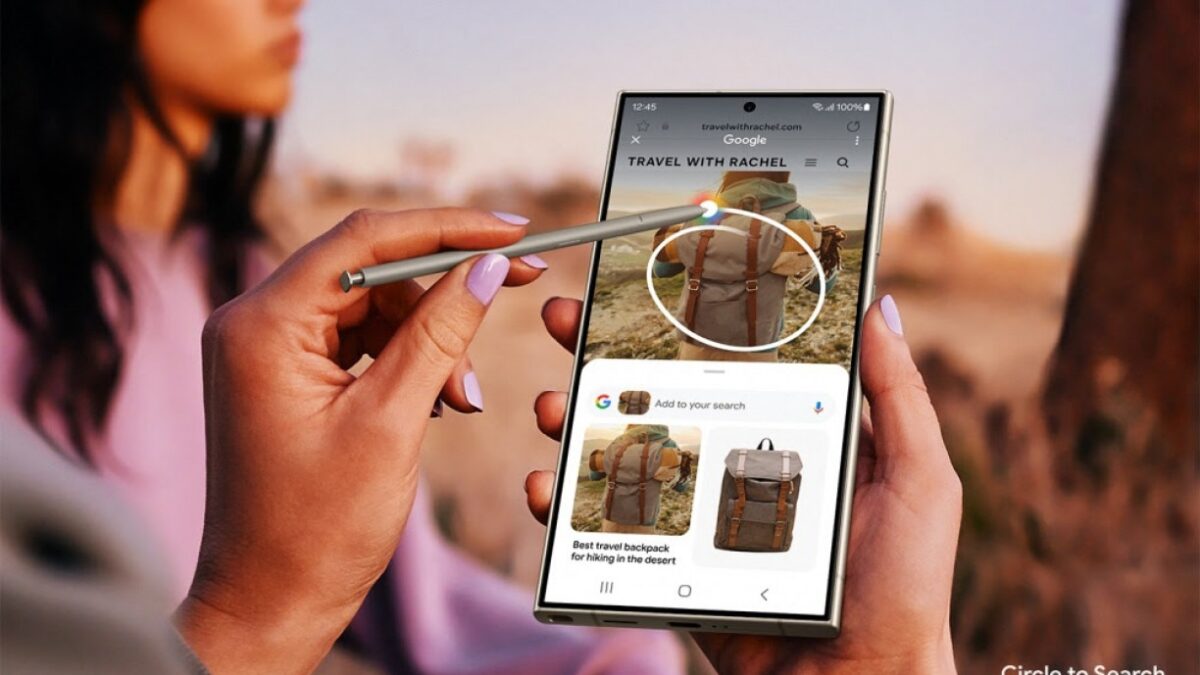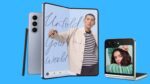Com o lançamento da linha Galaxy S24, a Samsung trouxe diversas funcionalidades de Inteligência Artificial, inclusive já falamos sobre as melhores. Uma que chamou bastante atenção, feita em parceria com o Google, é a chamada “Circule para Pesquisar”. Como o próprio nome sugere, ela consiste em melhorar o modo como usuários fazem busca no Google.
Basicamente, usando o dedo ou a S-Pen, o usuário desenha um circulo em uma imagem ou video no objeto ou produto que quer mais informações. Depois de fazer o círculo, o celular faz uma busca no Google e mostra links de compras e mais informações. O funcionamento da busca é exatamente o mesmo de como é feito na função Google Lens.
Como ativar o “Circule para Pesquisar”
O processo de ativação é muito simples, contudo, o recurso só está disponível para modelos específicos de celular da linha Galaxy S24 e, em breve, na linha S23.
Tempo total: 1 minuto
-
Acessando as configurações do seu Galaxy S
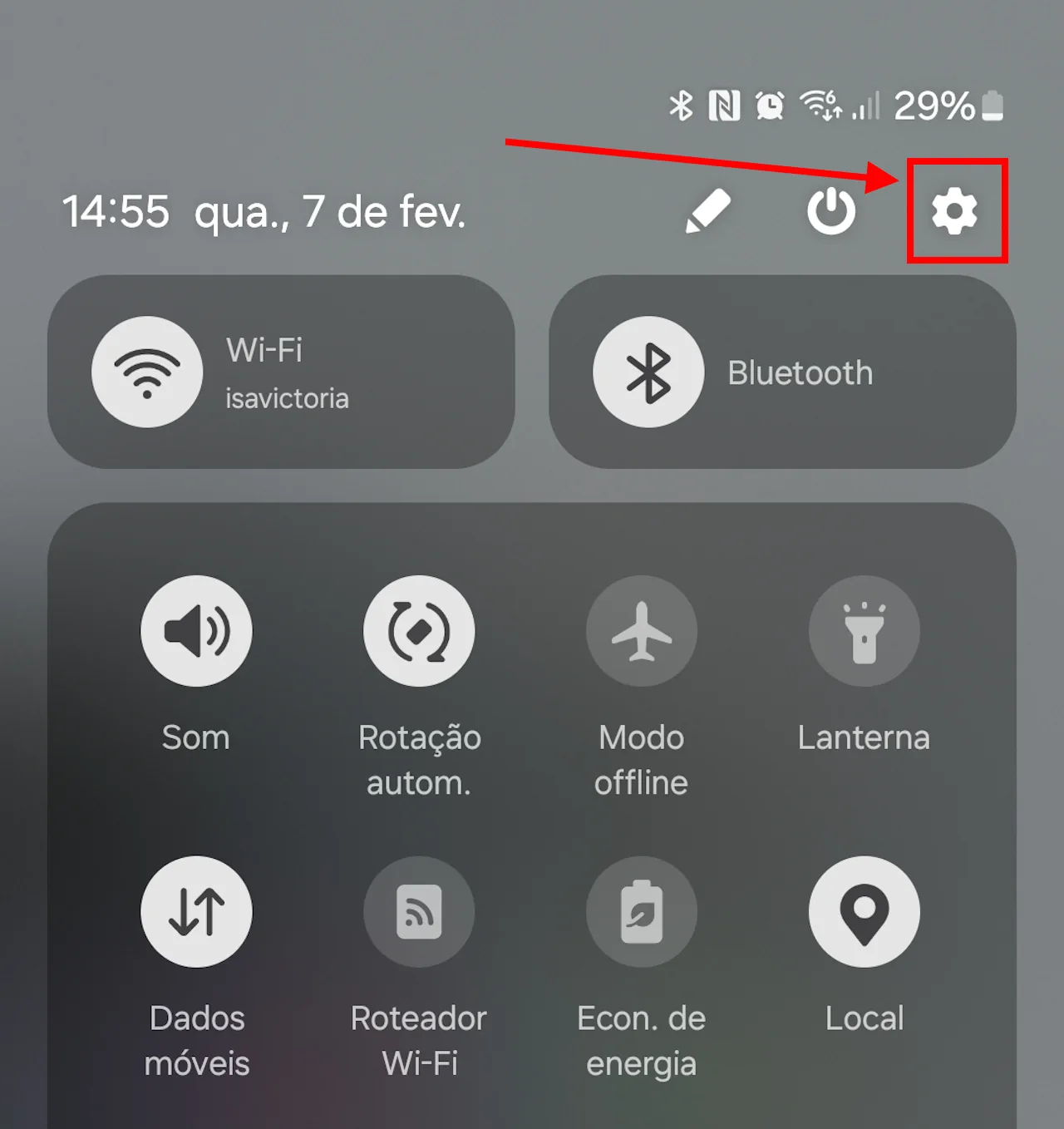
Desça a tela de notificações do seu celular, procure pelo ícone de engrenagem, e selecione-o para ser direcionado às configurações do sistema;
-
Escolhe a opção Visor
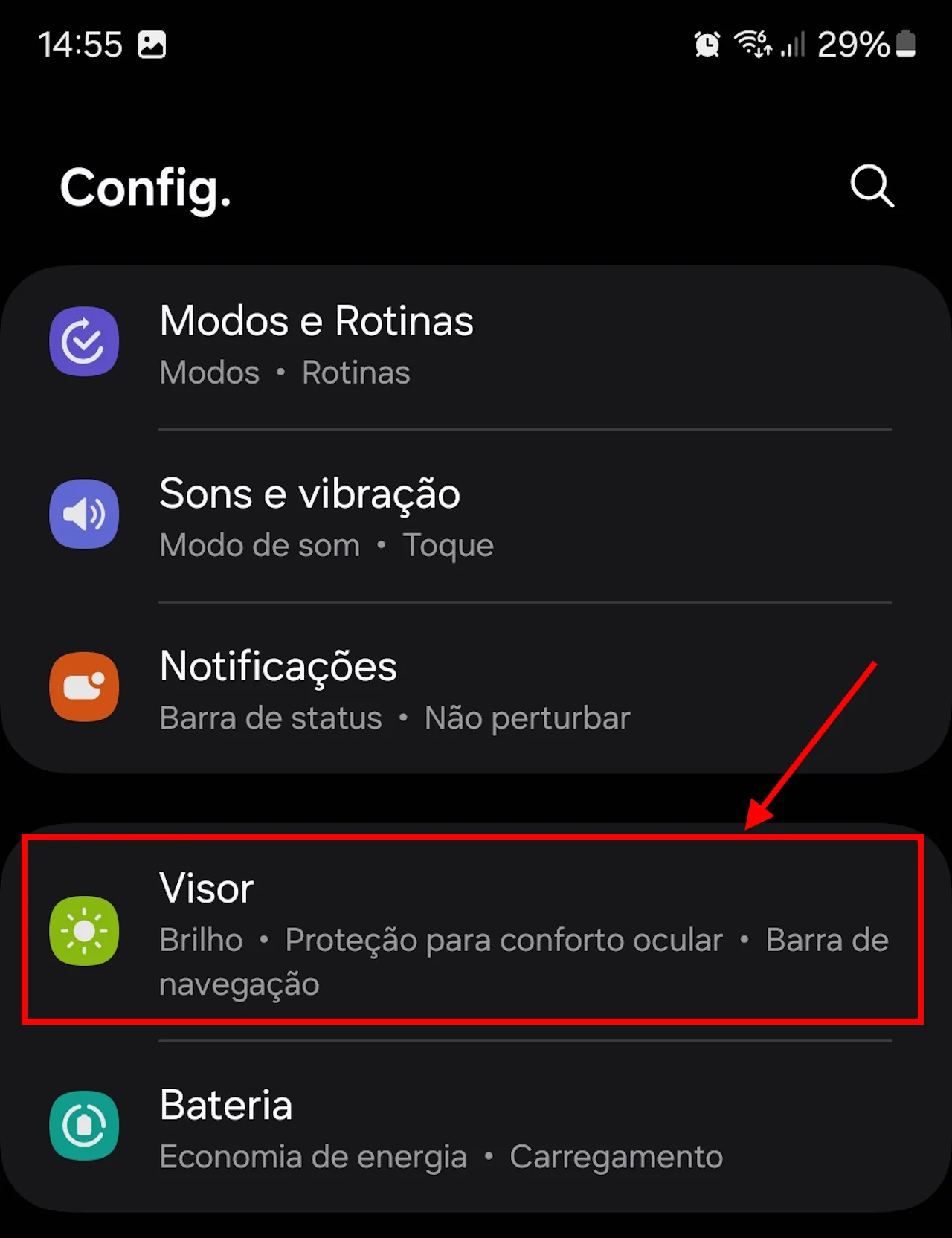
Dentre os botões na aba de configurações, selecione o que diz “Visor”;
-
Escolha os recursos de pesquisa
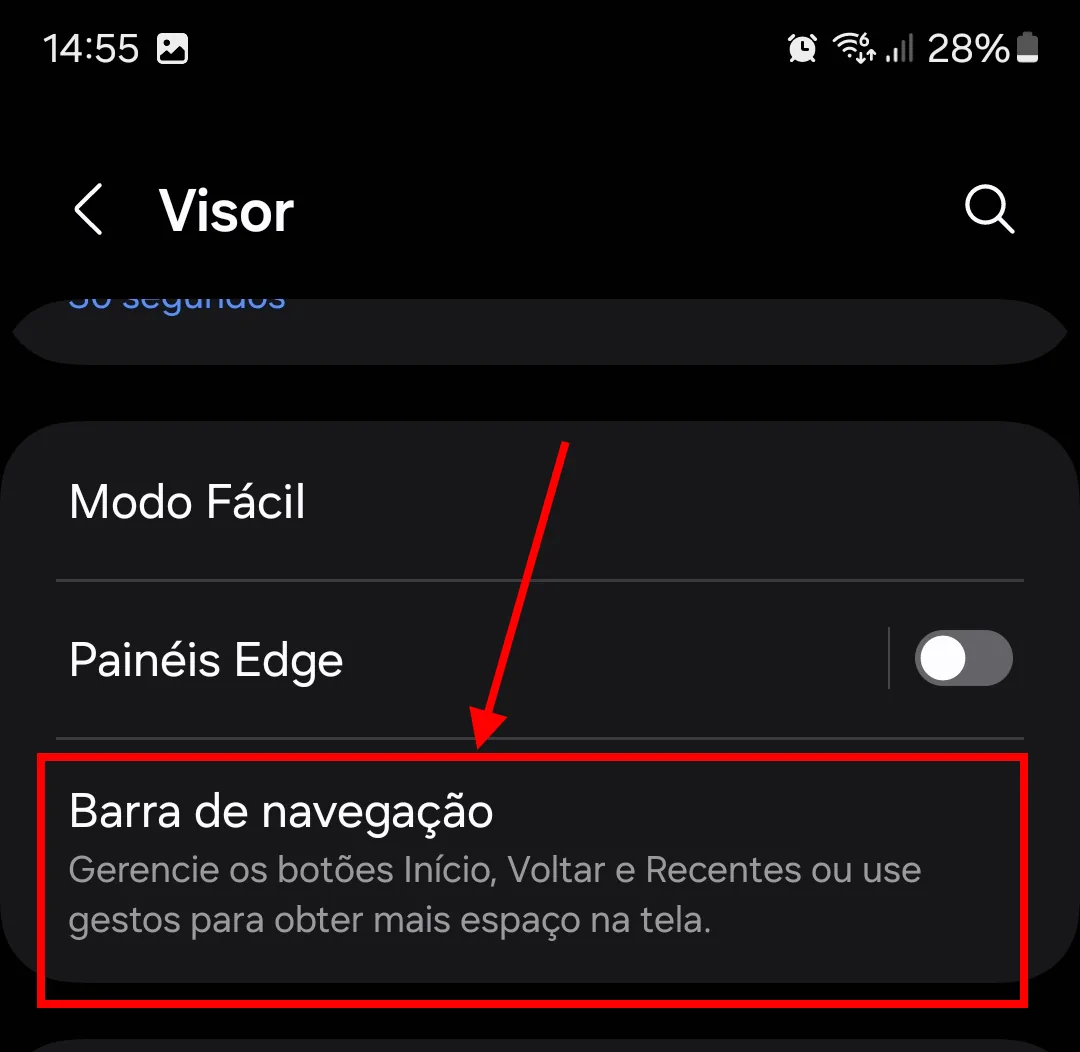
Em seguida, clique no botão “Barra de navegação” para gerenciar os diferentes recursos de pesquisa dentro do telefone;
-
Ative a funcionalidade Circular para Pesquisar
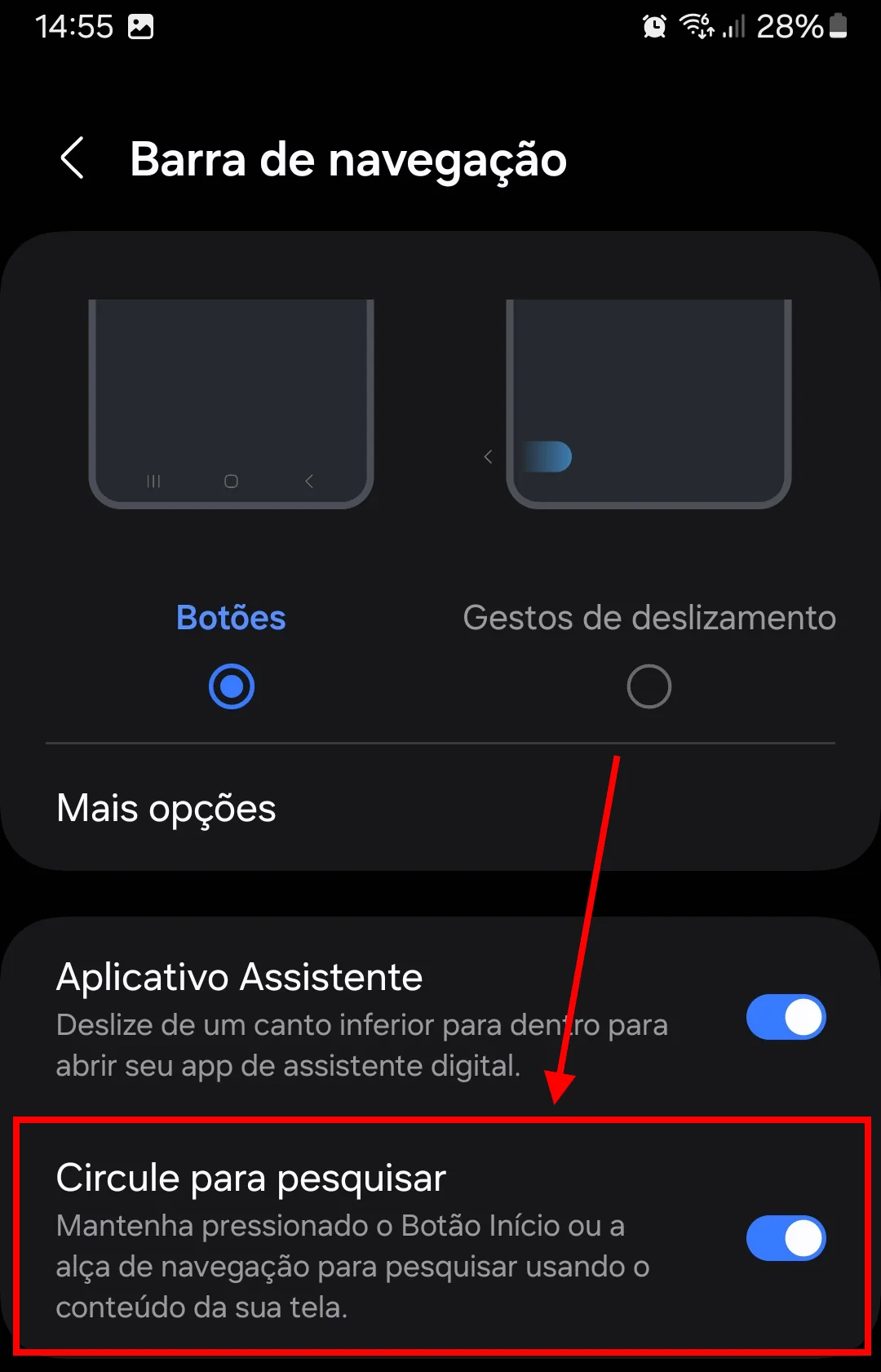
Procure pela opção “Circular para Pesquisar” e selecione o botão rolante para ativá-la.
Como usar a busca inteligente do Google
- Abra uma imagem no seu celular, seja da sua galeria ou não, e clique no ícone inferior para ativar a IA;
- Circule o elemento da imagem que deseja pesquisar;
- Verifique os resultados da busca.
Conheçam as 8 principais funções de Inteligência Artificial encontradas no Galaxy S24.